Configurare partajare NFS pe Debian
NFS este un sistem de fișiere bazat pe rețea care permite computerelor să acceseze fișiere într-o rețea de calculatoare. Acest ghid explică modul în care puteți expune folderele peste NF

Pritunl este un software de server VPN care este construit pe protocolul OpenVPN. Acest ghid vă va arăta cum să configurați software-ul și să îl folosiți pe Vultr VPS. Este scris pentru utilizatorii Ubuntu 14.04.
Înainte de a continua, asigurați-vă că serverul dvs. este actualizat. Dacă nu, atunci executați următoarele comenzi.
sudo apt-get update && sudo apt-get upgrade
Dacă ați configurat un firewall pe serverul dvs., asigurați-vă că portul și protocolul pe care l-am folosi pentru Pritunl sunt scutite.
sudo iptables -A INPUT -p udp -m udp --sport 443 --dport 1025:65355 -j ACCEPT
sudo iptables -A INPUT -p tcp -m tcp --sport 443 --dport 1025:65355 -j ACCEPT
sudo iptables -A INPUT -p `your protocol` -m `your protocol` --sport `your port` --dport 1025:65355 -j ACCEPT
443 este portul pe care serverul Pritunl îl folosește pentru a încărca interfața web. Versiunile mai vechi au folosit portul 9700. Ar trebui să introduceți „udp” ca protocol și orice număr de port la alegerea de mai sus. Metoda și comenzile pot diferi în funcție de firewall-ul pe care îl executați.
Rulați următoarea comandă pentru a deschide un editor, pentru care vom adăuga o sursă aptă MongoDB.
sudo nano /etc/apt/sources.list.d/mongodb-org-3.0.list
Adăugați următoarea linie la acel fișier.
deb http://repo.mongodb.org/apt/ubuntu trusty/mongodb-org/3.0 multiverse
Apăsați Ctrl + X , apoi Enter pentru a salva fișierul. Acum încărcați din nou editorul pentru sursa Pritunl.
sudo nano /etc/apt/sources.list.d/pritunl.list
Adăugați în ea următoarea linie.
deb http://repo.pritunl.com/stable/apt trusty main
Apăsați din nou Ctrl + X , apoi Enter pentru a-l salva. Acum adăugați cheile publice pentru depozite.
apt-key adv --keyserver hkp://keyserver.ubuntu.com --recv 7F0CEB10
apt-key adv --keyserver hkp://keyserver.ubuntu.com --recv CF8E292A
Acum pentru a reîncărca sursele.
sudo apt-get update
Instalați pachetele și porniți serverul Pritunl.
sudo apt-get install pritunl mongodb-org
sudo service pritunl start
Acum că serverul este în funcțiune, trebuie să-l configuram și să-l configurăm pentru utilizare. Lansați browserul web și accesați https://<serverip>:443/. Înlocuiți în <serverip>consecință. Nu este necesar să instalați niciun certificat SSL pentru a accesa acel site. Browserul dvs. vă va solicita să acceptați un certificat auto-semnat generat de Pritunl. Este sigur să acceptați. După ce faceți acest lucru, veți primi un ecran similar cu cel care urmează.
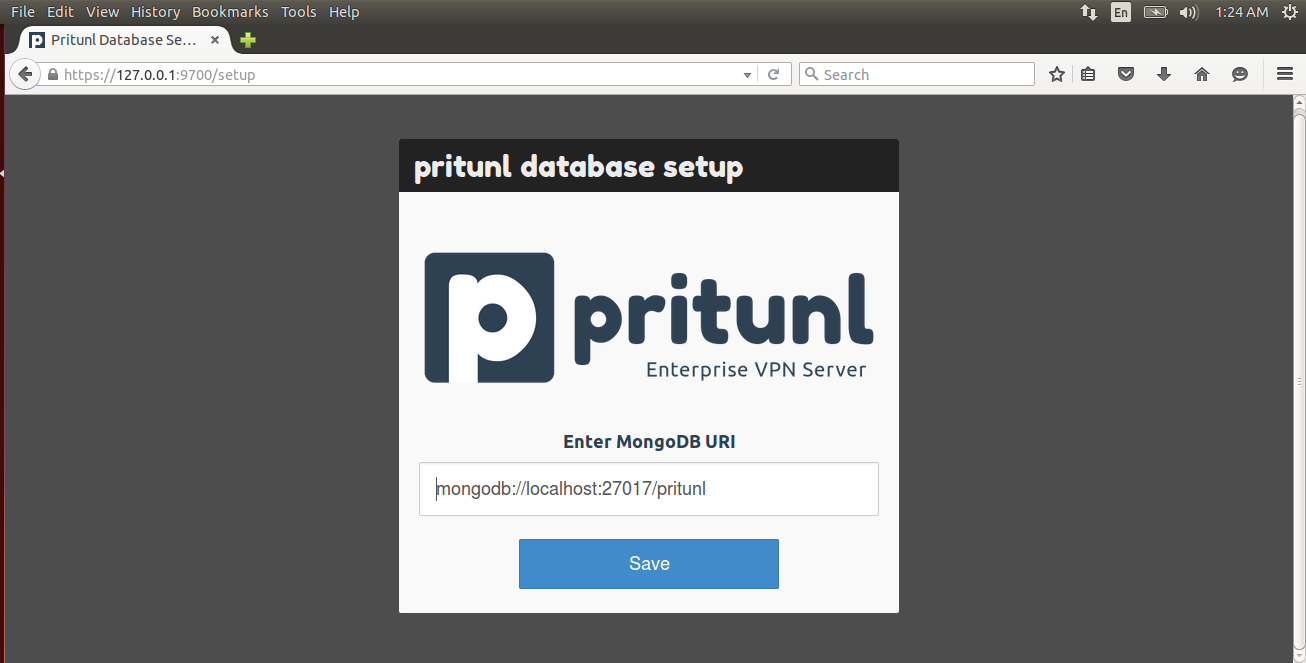
Acesta va enumera un URI MongoDB implicit. Doar apăsați „Salvați” și mergeți mai departe. Dacă nu doriți ca Pritunl să utilizeze serverul MongoDB pe VPS, puteți oferi un alt URI acum. O alternativă ar fi să folosești Mongolab .
Vi se va solicita apoi conectarea folosind numele de utilizator și parola implicite. Introduceți pritunl pentru ambele câmpuri.
După aceea, continuați cu configurarea inițială.
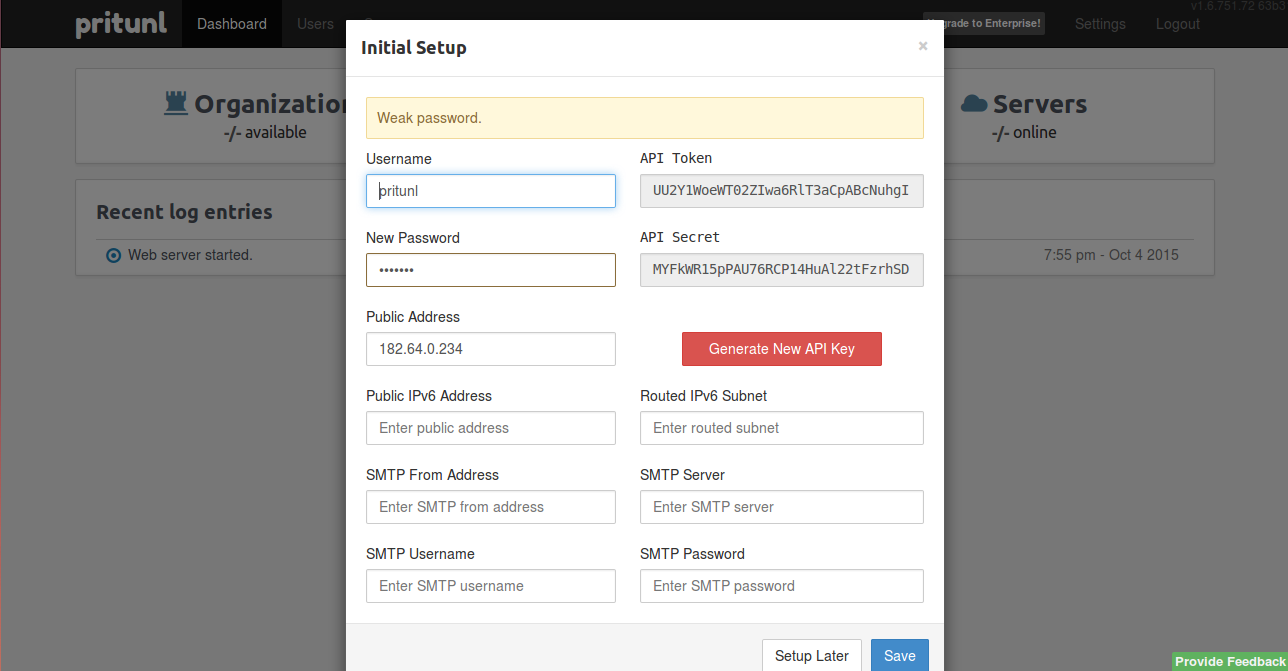
Schimbați parola implicită și ignorați câmpurile SMTP, cu excepția cazului în care ați achiziționat o licență Pritunl, caz în care trebuie să completați și aceste câmpuri.
După finalizarea acestui pas, accesați fila Utilizatori . Pentru a vă conecta la Pritunl, va trebui să creați o organizație și un utilizator. Așadar, adăugați mai întâi o organizație, apoi adăugați un utilizator la organizația recent creată.
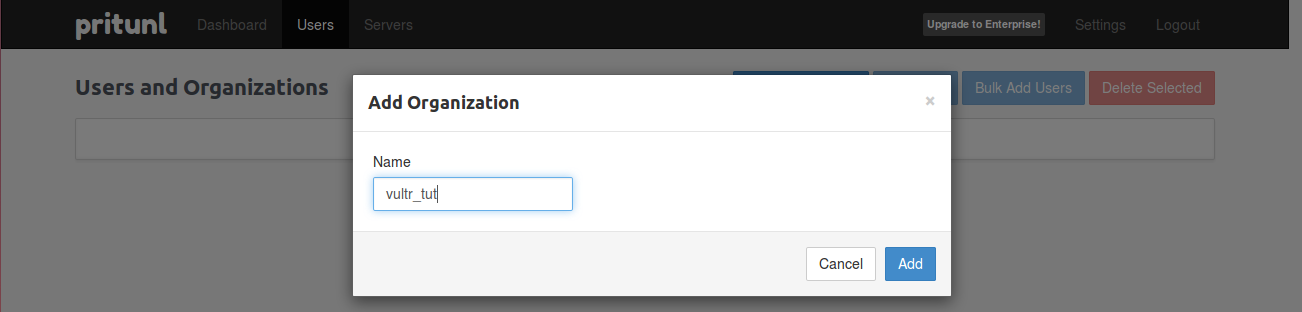
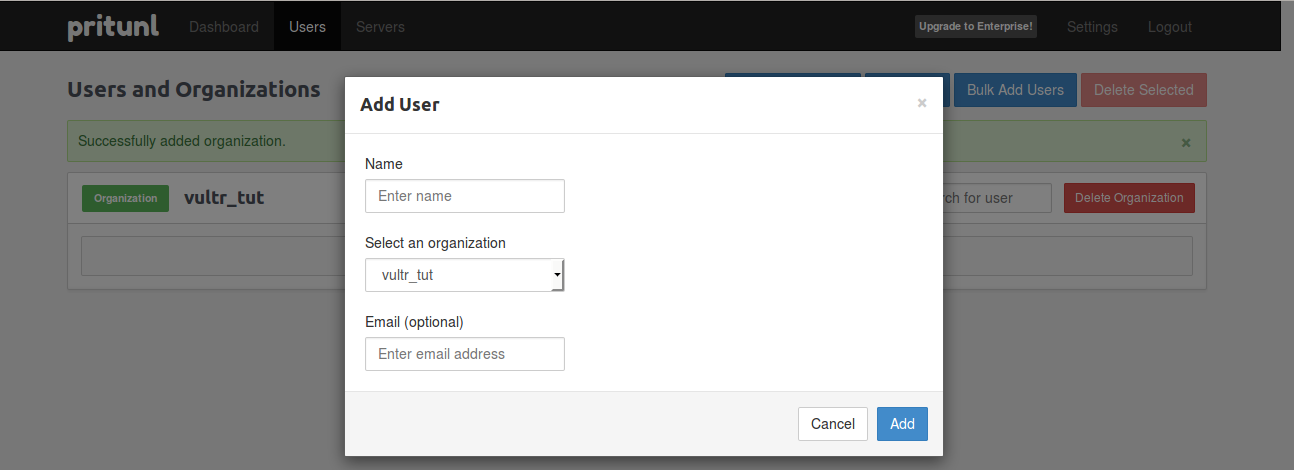
Acum accesați fila Servere și faceți clic pe Adăugare server . Veți vedea un ecran similar cu imaginea următoare.
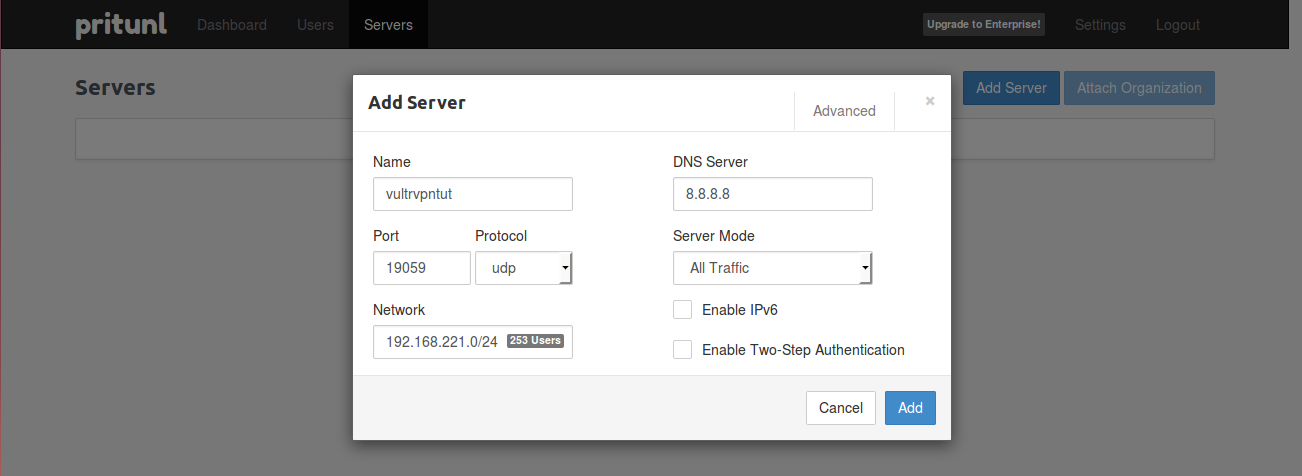
Introduceți un nume pentru serverul dvs. Utilizați protocolul și portul selectat mai devreme, în timp ce configurați firewallul. Ambele valori ar trebui să fie aceleași pentru ca serverul să funcționeze. Acum faceți clic pe „Adăugare” și continuați. Acum faceți clic pe Atașați organizația pentru a atașa acest server la organizația creată anterior. După ce faceți acest lucru, faceți clic pe Start Server .
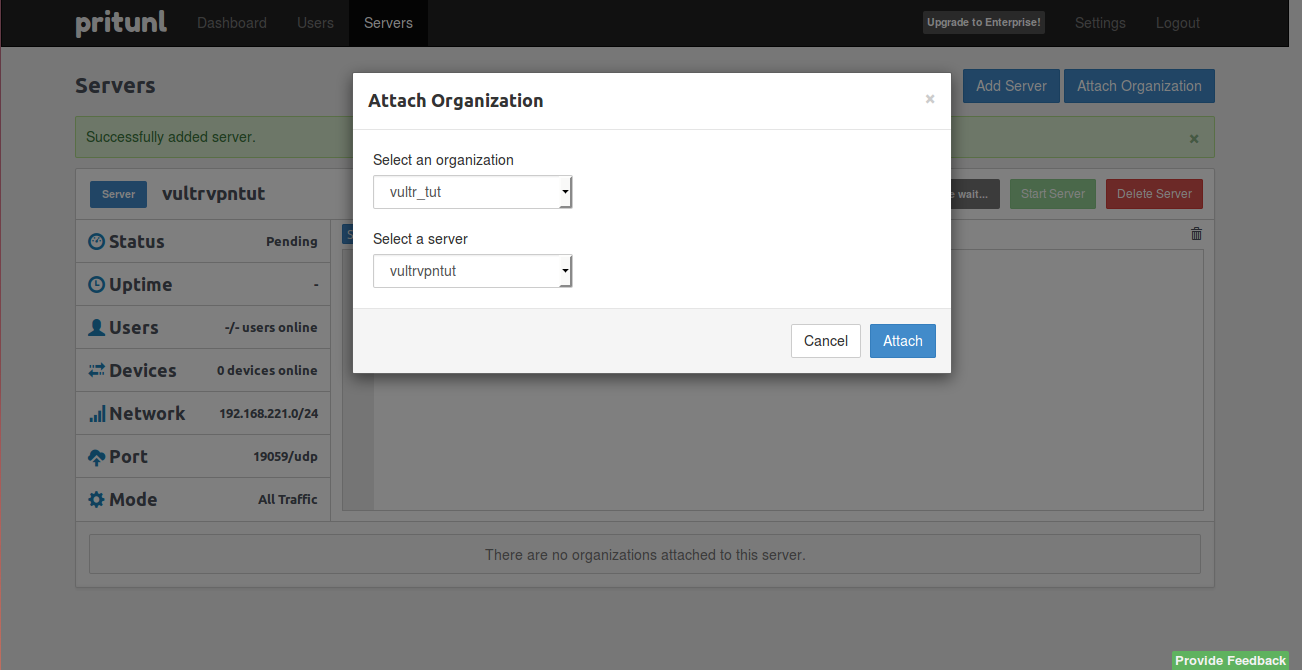
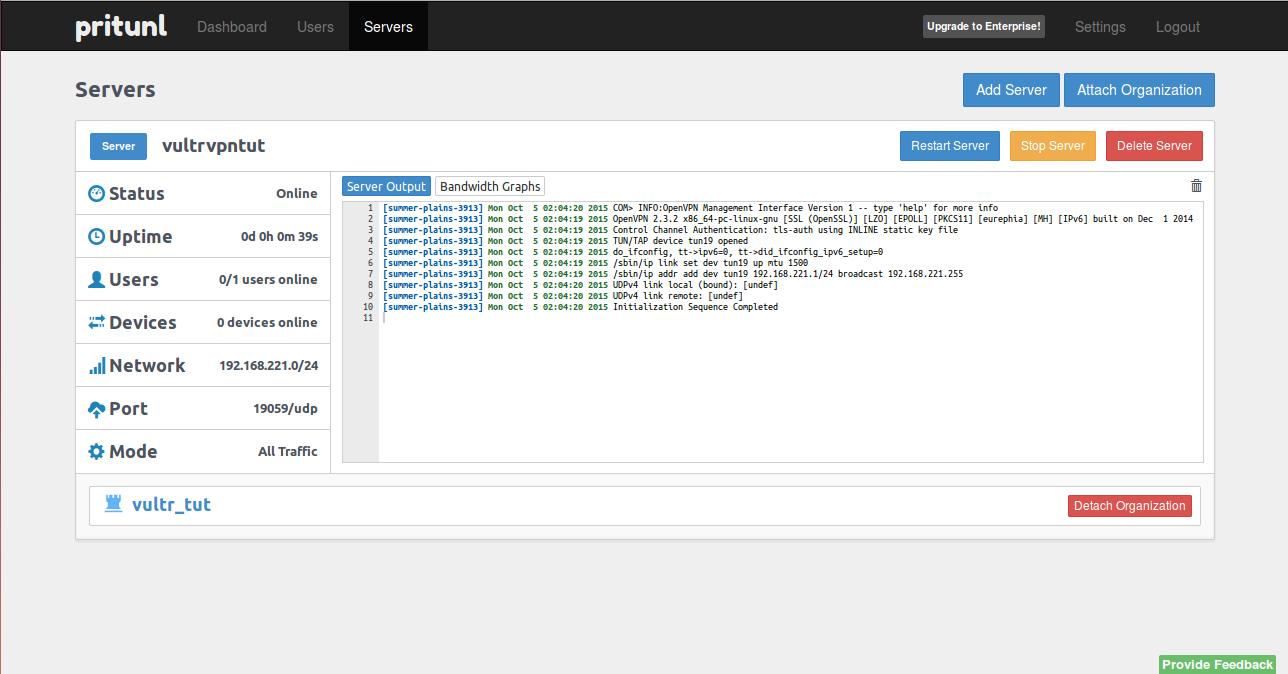
Aceasta completează configurația serverului dvs. VPN Pritunl.
Vă puteți conecta la server folosind orice software compatibil OpenVPN. Pritunl vine cu clienții proprii pentru Linux, Windows și Mac. Puteți utiliza oricare dintre ele.
În sfârșit, pentru a obține fișierele de configurare pentru clientul dvs. OpenVPN, accesați fila Utilizatori și selectați butonul de legătură din dreapta utilizatorului. Vi se va oferi un link pentru a descărca fișierul de configurare.
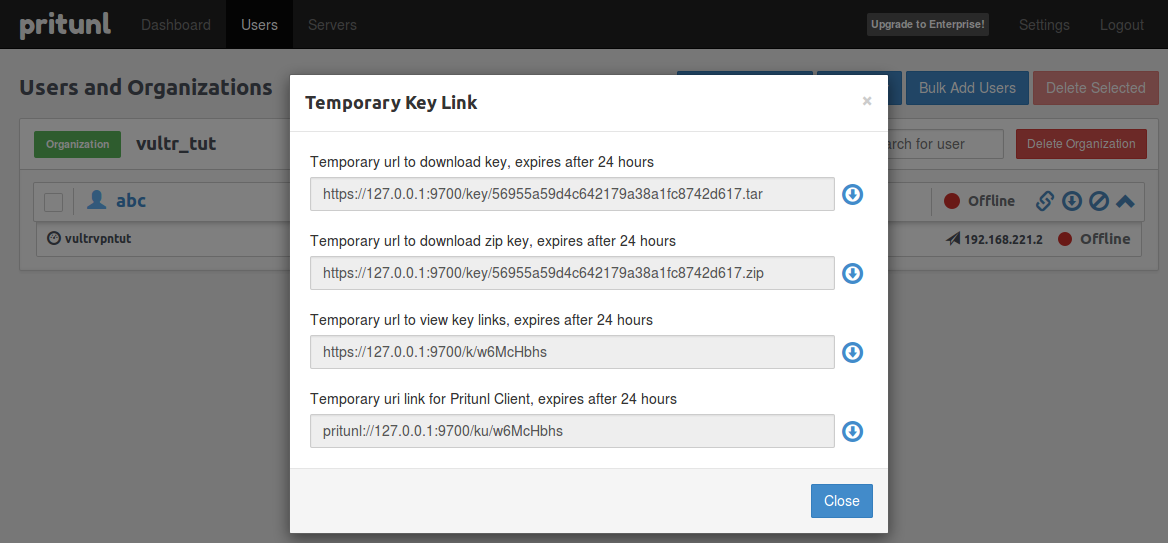
NFS este un sistem de fișiere bazat pe rețea care permite computerelor să acceseze fișiere într-o rețea de calculatoare. Acest ghid explică modul în care puteți expune folderele peste NF
ZNC este un avansator de rețea IRC, rămas conectat tot timpul, astfel încât un client IRC să se poată deconecta sau să se conecteze fără a pierde sesiunea de chat.
DHCP este un protocol utilizat pentru a aloca în mod dinamic adrese IP mașinilor din rețeaua dvs. Windows Server 2012 nu poate fi doar un server DNS sau un domeniu
Introducere MailCatcher este un instrument care oferă o modalitate ușoară pentru dezvoltatori de a inspecta e-mailurile pe care aplicațiile lor le trimit fără a fi nevoie să aștepte o
Introducere Un mod ușor de a configura un server VPN pe Debian este cu PiVPN. PiVPN este un instalator și un pachet pentru OpenVPN. Creează comenzi simple pentru tine
Dacă executați propriul dvs. rezolvator sau doriți să utilizați unul de la un furnizor terț, puteți constata că fișierul dvs. /etc/resolv.conf este suprascris de DHCP
Configurarea unui VPN pe Windows Server este relativ ușoară. Cu un VPN, puteți comunica cu alte computere conectate la VPN. De asemenea, vă puteți conecta la th
Funcțiile Vultrs Adu-ți spațiul IP permite o libertate fără precedent în alocarea propriilor resurse IP serverelor din norul Vultr. Noi generall
Introducere Ce este GRE? Care sunt unele avantaje? GRE înseamnă Encapsulation de rutare generică, care permite comunicării private a două servere. GR
Acest tutorial explică cum să setați o adresă IPv4 suplimentară pe VPS-ul dvs. Vultr. Vom presupune următoarele: Adresa IP principală a VPS-ului dvs. este 1.2.3.4.
Vultr vă permite să combinați două dintre caracteristicile noastre (IP-uri plutitoare și BGP) pentru a obține o disponibilitate ridicată. Configurare Veți avea nevoie de două instanțe în sam
Următorul tutorial descrie cum să configurați un simplu server de e-mail folosind Postfix ca MTA, Dovecot ca MDA și minunat Sieve pentru sortarea mailurilor. Startinul
Vă rugăm să utilizați următorul șablon pentru a solicita autorizarea pentru anunțuri BGP. CARTEA DE AUTORIZARE [DATA] Cui îi poate interesa, Thi
Folosind un sistem diferit? Introducere Bro este un cadru puternic de analiză a rețelei open-source. Bros se concentrează pe monitorizarea securității rețelei. br
Acest tutorial vă va arăta cum să obțineți un server de mail simplu pe FreeBSD 10, cu Postfix ca MTA, Dovecot ca MDA și Sieve pentru sortarea poștelor - peste un
Windows Server 2012 poate fi configurat ca un server DNS. DNS este utilizat pentru a rezolva numele de domeniu la adresele IP. Prin găzduirea propriilor dvs. servere DNS, aveți loc
Funcția Vultrs BGP vă permite să vă aduceți propriul spațiu IP și să îl utilizați în oricare dintre locațiile noastre. Noțiuni introductive Pentru a utiliza BGP, aveți nevoie de: Un Vult implementat
În acest articol, veți afla cât de ușor și rapid este să aveți propriul dvs. server DNS de rezolvare în cache (nelimitat), precum și un serviciu DNS autoritar / master
Introducere iptables este un instrument puternic folosit pentru a configura firewall-ul integrat pentru nucleul Linux. Este preinstalat pe majoritatea distribuțiilor Ubuntu, howeve
DHCP poate fi utilizat pentru a furniza dinamic adrese IP locale computerelor client. Acest lucru vă împiedică să trebuie să configurați adrese IP statice pentru fiecare calcul
O perspectivă asupra a 26 de tehnici de analiză a datelor mari: partea 1
Mulți dintre voi cunoașteți Switch care va fi lansat în martie 2017 și noile sale funcții. Pentru cei care nu știu, am pregătit o listă de funcții care fac din „Switch” un „gadget obligatoriu”.
Aștepți ca giganții tehnologiei să-și îndeplinească promisiunile? vezi ce a ramas nelivrat.
Citiți blogul pentru a cunoaște diferitele straturi din Arhitectura Big Data și funcționalitățile acestora în cel mai simplu mod.
Citiți asta pentru a afla cum devine populară inteligența artificială în rândul companiilor la scară mică și cum crește probabilitățile de a le face să crească și de a le oferi concurenților avantaje.
CAPTCHA a devenit destul de dificil de rezolvat pentru utilizatori în ultimii ani. Va fi capabil să rămână eficient în detectarea spam-ului și a botului în viitor?
Pe măsură ce Știința Evoluează într-un ritm rapid, preluând multe dintre eforturile noastre, crește și riscurile de a ne supune unei Singularități inexplicabile. Citiți, ce ar putea însemna singularitatea pentru noi.
Ce este telemedicina, îngrijirea medicală la distanță și impactul acesteia asupra generației viitoare? Este un loc bun sau nu în situația de pandemie? Citiți blogul pentru a găsi o vedere!
Poate ați auzit că hackerii câștigă mulți bani, dar v-ați întrebat vreodată cum câștigă acești bani? sa discutam.
Recent, Apple a lansat macOS Catalina 10.15.4 o actualizare suplimentară pentru a remedia problemele, dar se pare că actualizarea provoacă mai multe probleme care duc la blocarea mașinilor Mac. Citiți acest articol pentru a afla mai multe
















